Comment créer un compte Outlook ?
- Base De Connaissances /
- E-mail Pro Zimbra /
- Comment créer un compte Outlook ?
Comment créer un compte Outlook ?
Création d'un compte Outlook :
Suivez les étapes ci-dessous pour configurer votre compte Zimbra sur Outlook :
Démarrer Microsoft Outlook
Allez dans le menu "Fichier", "Paramètres du compte"
Dans la fenêtre suivante, cliquez sur"New"
Cochez "Configurer manuellement les paramètres du serveur ou les types de serveurs supplémentaires" et cliquez sur"Suivant"
Remplissez les champs "Votre nom" et "Adresse e-mail"
Sélectionnez le type "IMAP"
Sous "Serveur de messagerie entrant", insérez mail.votredomaine.com
Sous "Serveur de messagerie sortant", insérez smtp.votredomaine.com
Sous "Nom d'utilisateur", insérez votre adresse e-mail complète
Sous "Mot de passe", insérez le mot de passe de votre compte de messagerie
Cochez "Mémoriser le mot de passe"
Cliquez ensuite sur "Paramètres supplémentaires"
Dans l'onglet "Serveur sortant", activez "Mon serveur sortant (SMTP) nécessite une authentification"
Dans l'onglet "Options avancées"
"Utilisez le type de connexion cryptée suivant :choisissez SSL
Sur le même écran, remplacez le port 25 par le port 465
Cliquez OK
Cliquez sur Suivant, Fermer et Terminer
Comment reconfigurer votre compte Outlook (Création d'un nouveau compte)
1 - Démarrer Microsoft Outlook
2 - Allez dans le menu "Fichier" situé en haut à gauche de votre écran, puis sélectionnez l'icône
"Paramètres du compte"
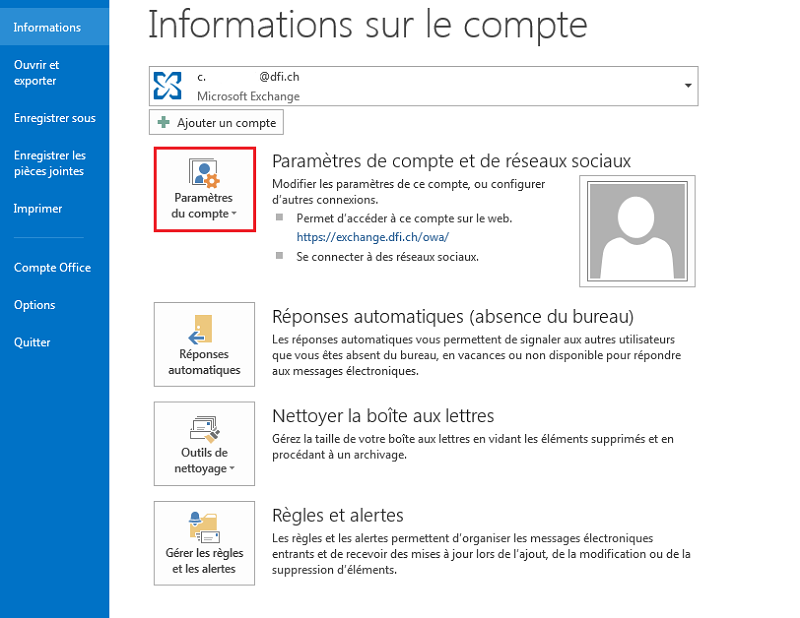
3- Sélectionnez à nouveau "Paramètres du compte"
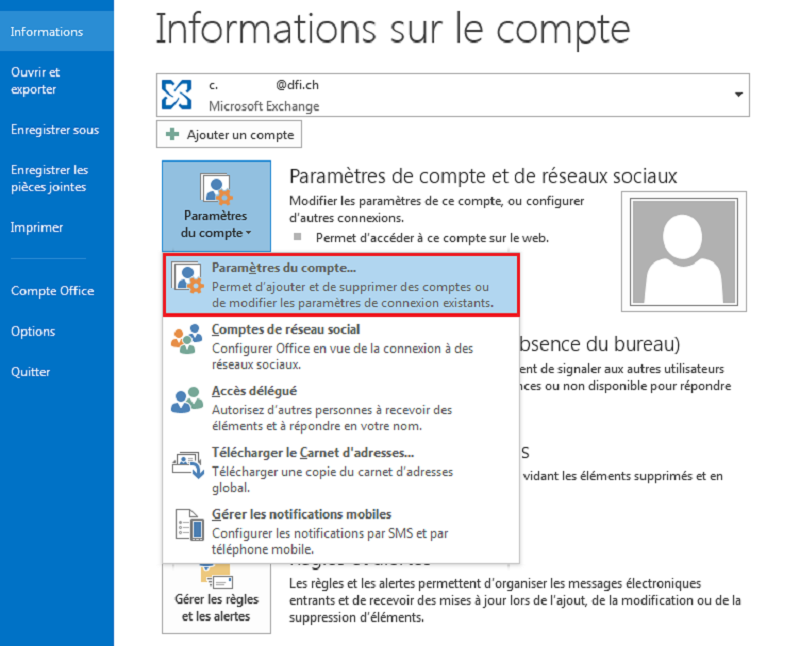
4- Une nouvelle fenêtre apparaît, cliquez sur "Nouveau"
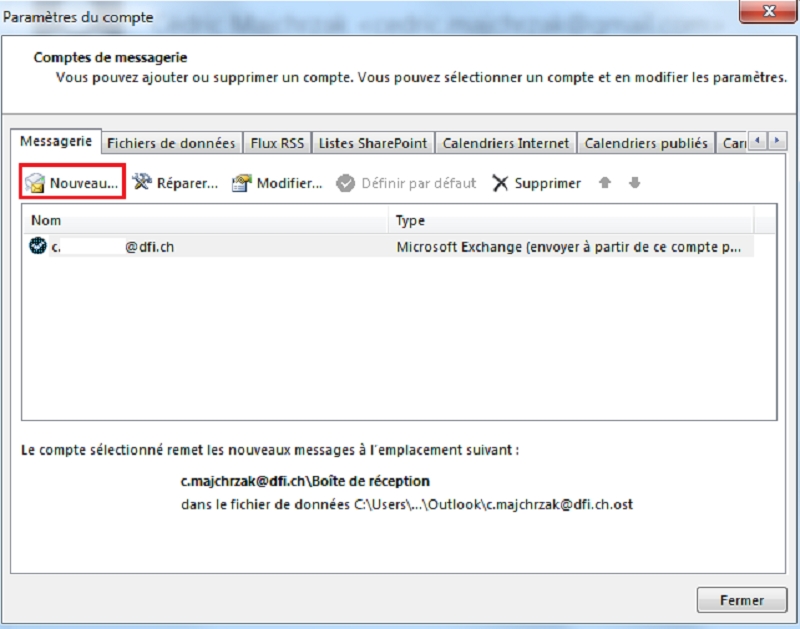
5- Cochez la ligne "Configuration manuelle ou types de serveurs supplémentaires" puis cliquez sur "Suivant"
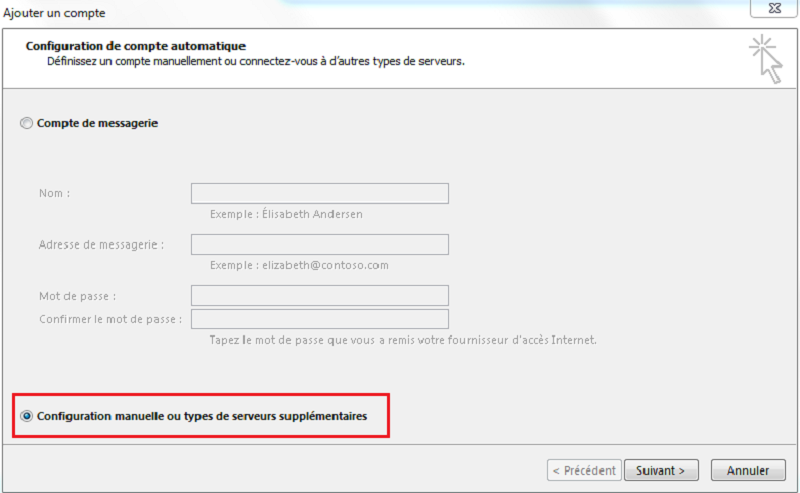
6- Sélectionnez "POP ou IMAP" puis cliquez sur "Suivant"
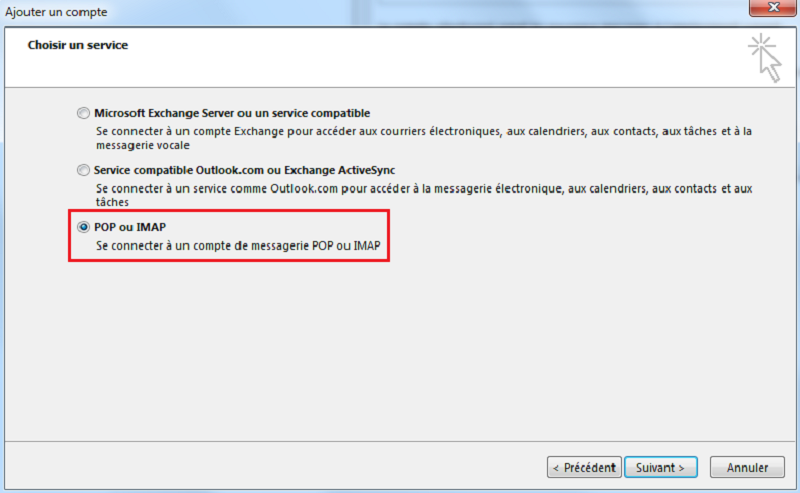
7- Une nouvelle fenêtre apparaît. Saisissez les paramètres suivants :
Votre nom : nom du compte de messagerie
Adresse e-mail : votre adresse e-mail complète (nom@domaine.yz)
Type de compte : sélectionnez "IMAP" (recommandé par DFi)
Serveur de courrier entrant : Entrez l'adresse suivante "mail.votredomaine.com"
Serveur de courrier sortant : Entrez l'adresse suivante "smtp.votredomaine.com"
Nom d'utilisateur : votre adresse e-mail complète (nom@domaine.yz)
Mot de passe : le mot de passe lié à votre adresse email
Cochez le champ "Mémoriser le mot de passe"
Cliquez ensuite sur "Paramètres supplémentaires"
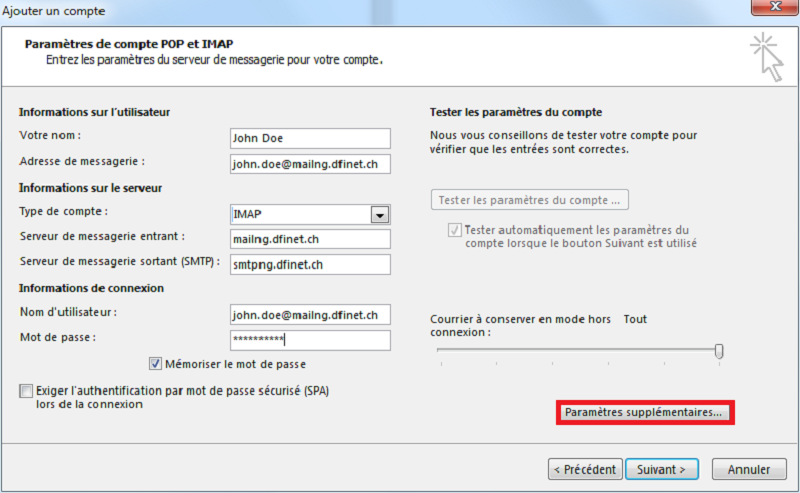
8- Une nouvelle fenêtre apparaît. Allez dans l'onglet "Serveur sortant" et cochez la ligne "Mon serveur sortant (SMTP) nécessite une authentification"
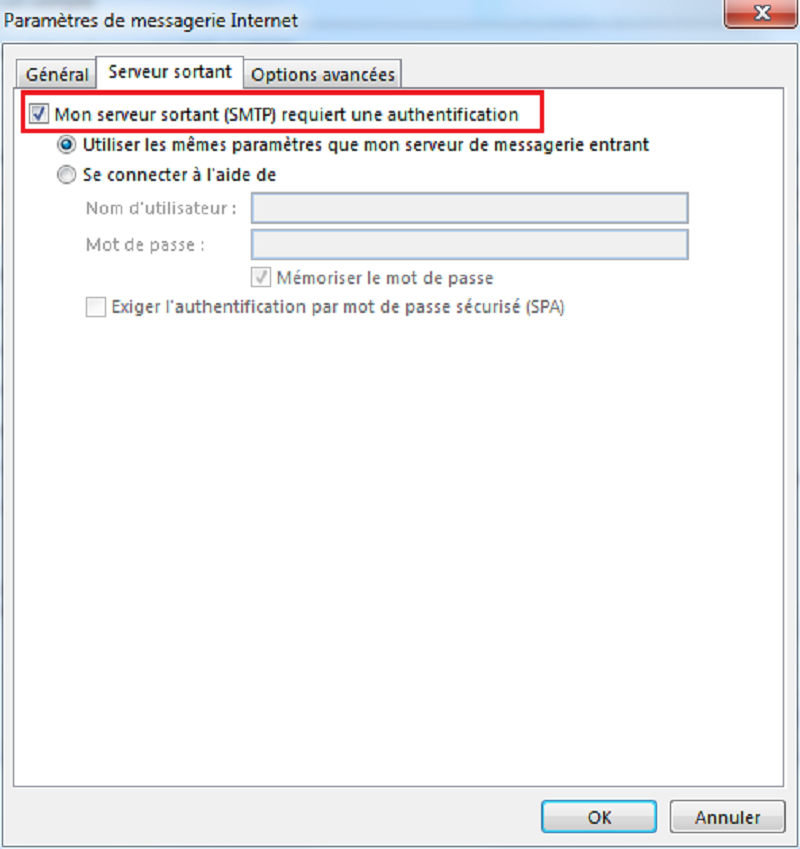
9- Allez ensuite dans l'onglet "Options avancées".
À la ligne "Utiliser le type de connexion chiffrée suivant", sélectionnez "SSL". La valeur à attribuer au serveur entrant (IMAP) est "993" [995 dans le cas d'une configuration POP].
Dans la deuxième ligne "Utiliser le type de connexion cryptée suivant", sélectionnez "SSL" puis attribuez la valeur "465" au serveur de courrier sortant (SMTP).
Enregistrez ces paramètres en cliquant sur "OK"
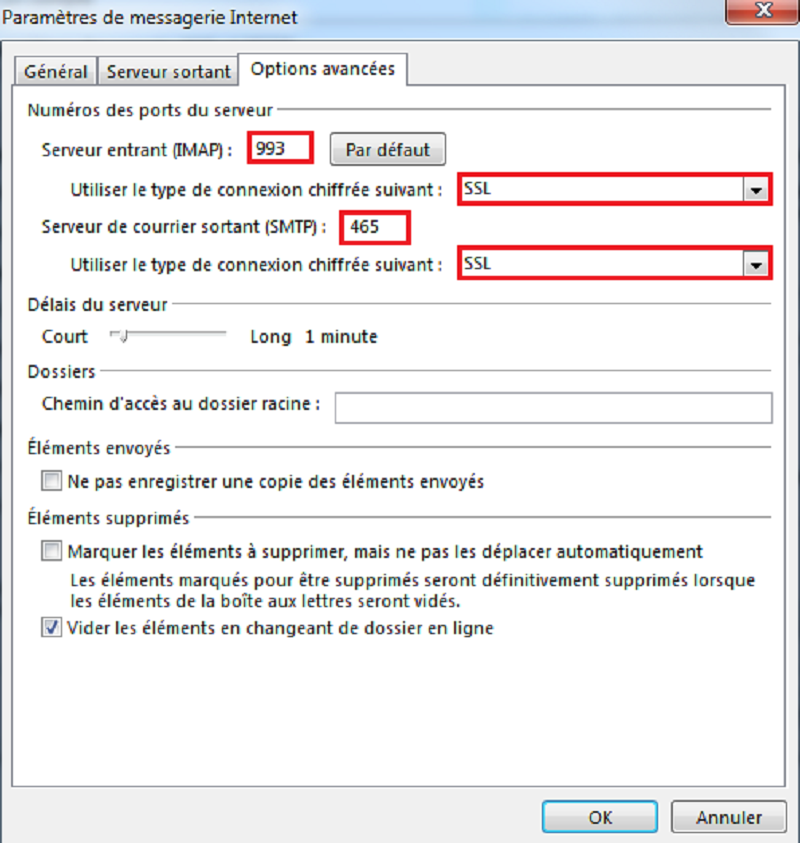
10- Cliquez sur suivant
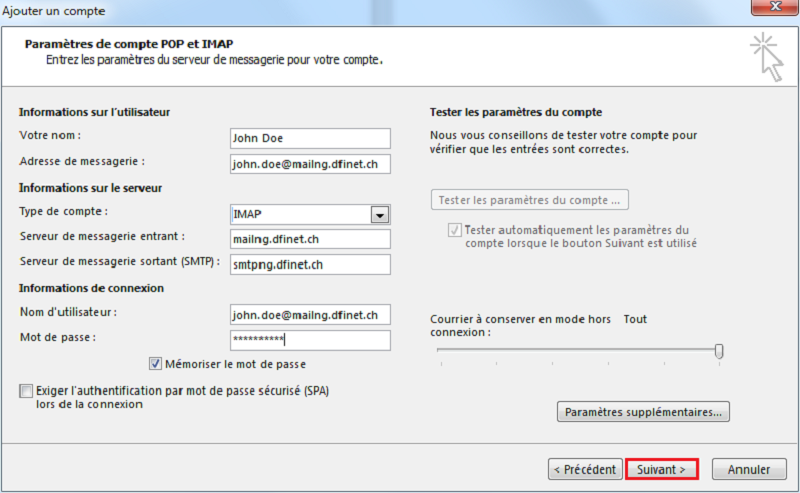
11- Une fenêtre de test apparaît. Si les deux lignes sont valides, la configuration de votre compte Outlook a réussi. Cliquez sur "Fermer".
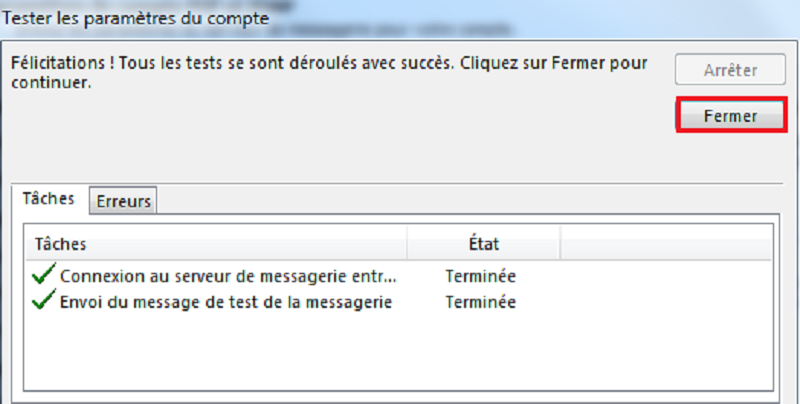
12- Pour définir le nouveau compte de messagerie comme adresse par défaut, sélectionnez le compte, cliquez sur "Définir par défaut" puis sur "Fermer".
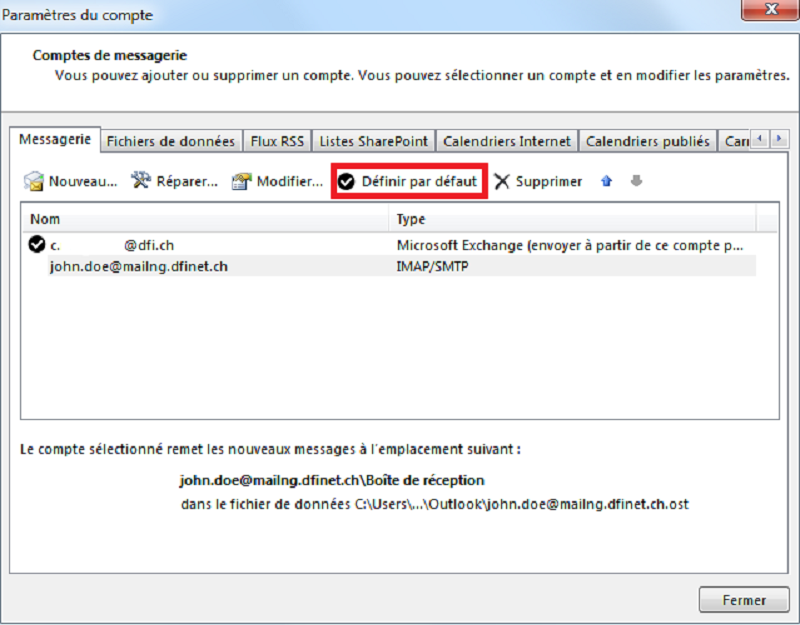
Ouvrir un ticket
Soumettez une demande d'assistance

